Gestión de grupos
Para manejar un grupo, seleccionamos el grupo deseado en el panel izquierdo de la página principal Edmodo (módulo "Grupos"). Una vez seleccionado, en la zona central se nos muestra el muro del grupo, mientras que el módulo de grupos (ahora desplazado más abajo) es sustituido por un nuevo módulo que recoge la información del grupo seleccionado: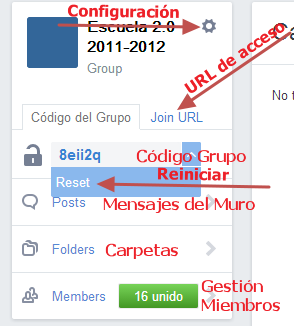
- Código del grupo de 6 caracteres para acceso de nuestros alumnos (que desde la pestaña "Join URL" se alterna con la URL para permitir el acceso a nuevos alumnos).
- Candado de seguridad: Permite el bloqueo y reinicio del código de grupo (para evitar accesos no deseados).
- Desde el icono de "rueda dentada" disponible al lado del grupo, accederemos a:
- Configuración del grupo.
- Suscripción a una fuente RSS.
- Acceso a la página pública del grupo.
- Cuando está seleccionado "Post" se muestra el muro en la zona central de la interfaz, filtrando los mensajes, de manera que solamente se muestran aquellos que tienen relación con el grupo seleccionado.
- Administración de los miembros del grupo (Members). Se muestran en la zona central en lugar de los mensajes del muro.
- Acceso a las carpetas compartidas en el grupo "Folders". Se muestran en la zona central en lugar de los mensajes del muro.
Seleccionamos la flecha desplegable a la derecha del código de grupo para reiniciar. La opción de reajuste va a generar un nuevo código de 6 dígitos del grupo.
La opción de bloqueo, bloqueará el grupo, por lo que ningún otro miembro podrá unirse. Se activa/desactiva haciendo clic en el icono del candado. Cuando bloqueamos un grupo, al volver a desbloquear, el código ha cambiado.
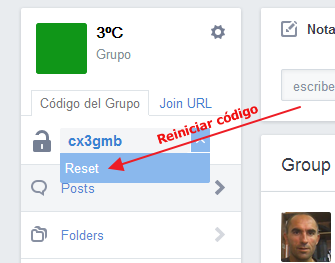
Solicitar unirse a la URL (Join URL).
Ésta opción nos ofrece otra forma de que los alumnos se incorporen al grupo: en vez del código de grupo, les hacemos llegar un enlace web desde donde podrán solicitar unirse al grupo. ATENCIÓN: Ésta opción solo es válida para alumnos ya registrados en Edmodo.
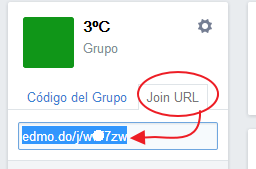
El alumno, al acceder a la URL y previa acreditación con su usuario y contraseña de edmodo, visualizará un mensaje que le insta a enviar la solicitud de acceso al grupo. Una vez hecho, se le informa de que dicha solicitud requiere la aprobación del profesor del grupo.
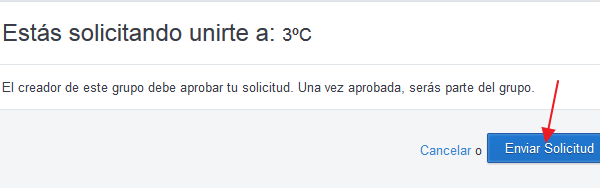
Por su parte, el profesor recibirá las solicitudes de nuevos miembros en la caja de Notificaciones (icono de "campana de la barra de menú superior), desde la cual podrá decidir si aprobar o denegar la misma.
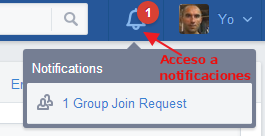

Seleccionando la opción "Configuración del grupo" que aparece en el menú desplegable de la "rueda dentada", accedemos a la página de configuración. En la misma, podemos:
- Cambiar el nombre del grupo.
- Cambiar el grupo de nivel designado de grado y la área/materia.
- Definir el número de alumnos esperado en nuestro grupo.
- Establecer todos los nuevos miembros de estado de "sólo lectura" (es decir, que no puedan publicar a todo el grupo, sólo pueden enviar mensajes directamente al propietario del grupo / profesor).
- Activar/desactivar la moderación en el grupo.
- Añadir/modificar la descripción del grupo.
- Archivo del grupo. Al final de la clase, semestre o año, es posible que deseemos guardar los grupos. Esto hace que el grupo quede inactivo, pero aún nos permite ver todas las comunicaciones de ese grupo. (Nota:. Si desea volver a utilizar el nombre de un grupo, asegúrese de cambiar el nombre del grupo existente antes de archivar el mismo).
- Eliminar el grupo. Tenemos la opción de eliminar el grupo. Esto eliminará permanentemente el grupo y todo su contenido desde Edmodo.
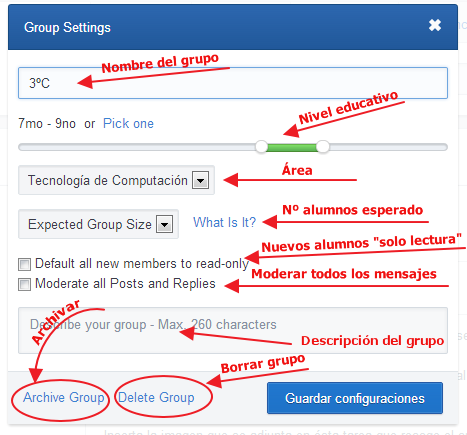
Importante
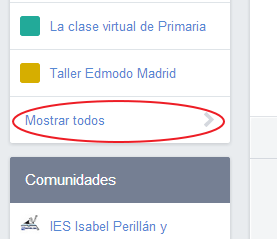 Los grupos archivados pueden ser Mostrados/Archivados. Para ello, hacemos clic en la opción "Mostrar todos" que nos aparece abajo del panel izquierdo de "Grupos" de la pantalla principal de Edmodo. Gracias al archivado de grupos, podremos guardar la actividad en grupos de alumnos que ya han finalizado y a la vez conseguimos que el contenido del mismo no nos aparezca en el muro, salvo que así lo deseemos (mediante la opción de Mostrar los grupos archivados).
Los grupos archivados pueden ser Mostrados/Archivados. Para ello, hacemos clic en la opción "Mostrar todos" que nos aparece abajo del panel izquierdo de "Grupos" de la pantalla principal de Edmodo. Gracias al archivado de grupos, podremos guardar la actividad en grupos de alumnos que ya han finalizado y a la vez conseguimos que el contenido del mismo no nos aparezca en el muro, salvo que así lo deseemos (mediante la opción de Mostrar los grupos archivados).
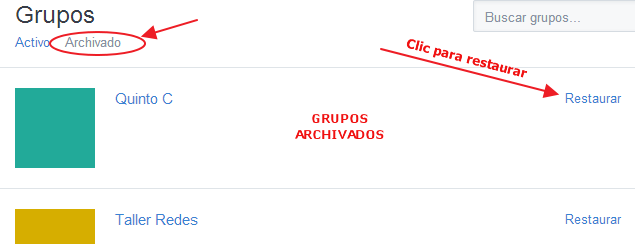
Suscripción del grupo a una Fuente RSS.
Los profesores pueden añadir una fuente RSS, como por ejemplo una de YouTube o Flickr, para publicar de forma automática vídeos, fotos u otro contenido en un grupo. Especial interés tienen la sindicación de los blogs. Si disponemos de un blog de aula, o/y nuestros alumnos tienen su propio blog, podemos conseguir que cada vez que haya una nueva entrada en alguno de los blogs, de manera automática nos aparezca un mensaje en el muro de nuestro grupo.

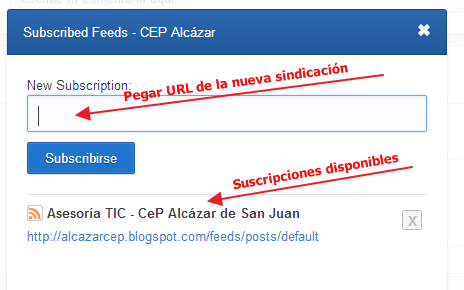
Para conseguirlo basta con añadir la URL que nos proporcione el recurso al que deseamos sindicarnos. Por ejemplo, en el caso de los blogs de Blogger, generalmente la URL la encontraremos al pié de página ("Suscribirse a las entradas (Atom)"). Con el botón derecho, copiamos ese enlace y lo añadimos a nuestro grupo.
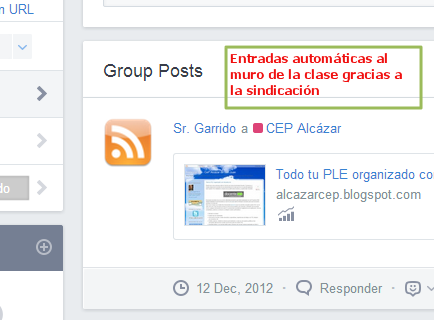
En algunos servicios que ofrecen sindicación RSS, la fuente que nos proporciona la URL a copiar suele venir acompañada de alguno de éstos iconos.
![]()
Cualquier persona a la que se le de a conocer el enlace, pueden ver el historial público de un grupo específico de todos aquellos mensajes del muro del grupo que sean marcados como "públicos". Para acceder a la página, es necesario proporcionar la URL pública del grupo, la cual podemos copiar desde el menú desplegable que se muestra desde el icono de "rueda dentada".
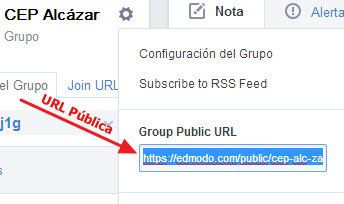
Por defecto, cada mensaje que aparece en el muro de un grupo, es PRIVADO. Es el docente quien decide que mensajes se harán visibles y cuales no. Además, un mensaje marcado como público, puede volver a hacerse privado. Para publicar/despublicar hay que abrir el menú desplegable ubicado en la esquina superior derecha de la caja del mensaje/objeto sobre el muro.
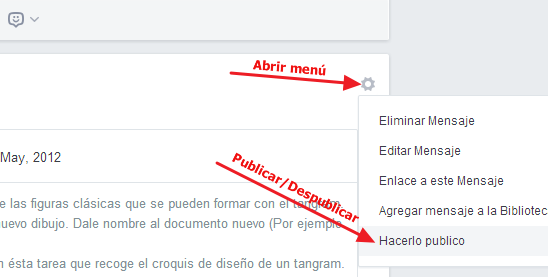
La página pública de un grupo nos va a permitir mostrar el resto de la comunidad educativa parte de la actividad de nuestros alumnos, siempre con el visto bueno del profesor.
Para mejorar el seguimiento de la actividad de nuestro grupo por terceras personas, la página pública dispone de posibilidad de suscripción por RSS.
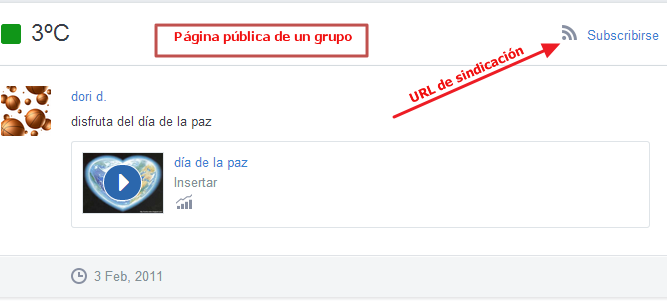
Para facilitar la diferenciación visual de los grupos dentro de la interfaz de Edmodo, se nos permite escoger un color identificativo para cada grupo. Esta acción no supone la asignación de un color igual para todos los usuarios, pues cada uno podrá definir el color para el grupo según le interese. Para cambiar el color de un grupo, clic en el centro del cuadrado coloreado que representa al grupo. De ésta manera, se nos despliega una paleta de colores para escoger aquel que nos interese.
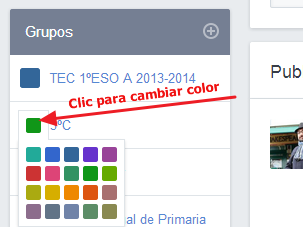
Obra colocada bajo licencia Creative Commons Attribution Non-commercial Share Alike 3.0 License